Проверка восстановления iphone с apple
Обновлено: 07.07.2024
Сэкономить на покупке iPhone, не беря при этом аппарат с рук, можно, если выбрать восстановленную модель. Она гарантированно стоит дешевле новой, но при этом имеет идентичную комплектацию, полную гарантию, которая в российских реалиях составляет целых 2 года. В общем, отличное решение для тех, кто ищет возможность сберечь каждую копейку, не переплачивая на ровном месте буквально ни за что. Другое дело, что зачастую отличить восстановленный iPhone от нового, а тем более разобраться, так сказать, в сортах восстановленных аппаратов для многих оказывается слишком сложно.
Восстановленный iPhone — это iPhone, который уже побывал у кого-то в использовании либо был возвращён покупателем обратно продавцу, после чего прошёл процедуру обновления путём замены корпуса, защитного покрытия дисплея и других повреждённых либо изношенных компонентов.
Ни внешне, ни ресурсно такой iPhone не отличается от нового за тем лишь исключением, что некоторые из его запчастей применяются в нём повторно. Восстановленный, или, как его ещё называют, «как новый» iPhone проходит процедуру восстановления на заводах Apple, где производятся новые смартфоны.
Отличия нового iPhone от восстановленного
Вот такая надпись сопровождает упаковки всех официально восстановленных iPhone Вот такая надпись сопровождает упаковки всех официально восстановленных iPhoneНесмотря на то что Apple предлагает на восстановленные iPhone официальную гарантию, а сам аппарат считается условно новым, понять, что он восстановленный, не так уж и сложно.
- Восстановленные iPhone поставляются на рынок в белых упаковках , на которых нет цветных рисунков. Максимум — бесцветный силуэт аппарата на верхней крышке и название модели наверху или сбоку с припиской CPO (Certified Pre-Owned) .
- Серийный номер восстановленных iPhone начинается с латинской буквы F. Именно она обозначает, что смартфон прошёл процедуру заводского восстановления компанией Apple с использованием сертифицированный комплектующих.
Вот и всё. Не так уж и много отличий, согласитесь? Этим активно пользуются продавцы бывшей в употреблении техники и не очень честные на руку дельцы, которые скупают сломанные Айфоны , ремонтируют их и продают под видом восстановленных. Технически они действительно таковыми являются. Но формально называться «как новыми» не могут.
Как определить восстановленный Айфон
Классический пример восстановленного на коленке б/у iPhone Классический пример восстановленного на коленке б/у iPhoneНе могут по нескольким причинам:
- Кустарный ремонт предполагает использование несертифицированные комплектующих;
- Самостоятельное восстановление работоспособности iPhone не возвращает ему гарантию;
- Даже если кустарно восстановленный iPhone всё ещё имел гарантию, из-за использования контрафактных запчастей, она слетает;
- Если у большинства компонентов iPhone есть неплохие аналоги, взять Touch ID или Face ID дельцам обычно негде, и, если эти компоненты повреждены, то они просто не меняют их.
Покупать кустарно восстановленные iPhone , которыми обычно торгую в корнерах торговых центрах или на сомнительных сайтах в интернете, я бы не рекомендовал. Ведь это то же самое, что купить бывший в употреблении аппарат, коим он и является, с той лишь разницей, что он практически наверняка был повреждён и отремонтирован китайскими запчастями.
Определить, что iPhone был восстановлен официально, можно на сайте Apple:
- Перейдите на страницу Apple Check Coverage ;
- В открывшемся окне введите серийный номер;
- Проверьте поле «Техническая поддержка по телефону»;
- Если написано «Срок истёк», значит, телефон уже был активирован до вас/ Это не официально восстановленный Айфон.
Естественно, если iPhone восстанавливала Apple , она переспрашивает его, и активировать смартфон нужно будет заново, соблюдая все процедуры, характерные для нового устройства. Поэтому гарантийное обслуживание будет отсчитываться с нуля, а также право технической поддержки по телефону, которое действует в течение 90 дней с момента активации аппарата.

Режим восстановления был разработан для устранения неполадок для пользователей iPhone и iPad. Если твой Устройство iOS зависло в режиме восстановления, он не будет подключаться к iTunes.
Поскольку кто-то сталкивался с этим не раз, мы протестировали все решения, чтобы решить эту проблему, и определили эффективные. В этой статье мы поделимся этими всесторонними решениями 5, которые могут эффективно избавить ваш iPhone от режима восстановления.
Часть 1: почему iPhone застрял в режиме восстановления
Причины, по которым iPhone зависает в режиме восстановления, можно разделить на две категории: проблема с программным обеспечением или аппаратная ошибка. В большинстве случаев это серьезная программная проблема, из-за которой iPhone зависает в режиме восстановления, например, ошибка iTunes. джейлбрейка, устаревшее программное обеспечение, неисправные операции и многое другое.
Плохая новость заключается в том, что ваши личные данные будут потеряны, если вы не сделали резервную копию своего iPhone.
Часть 2: Решения 5 для исправления зависания iPhone в режиме восстановления
Режим восстановления для iOS используется для предотвращения дополнительных повреждений iPhone или iPad. Это часть загрузчика iPhone, который может проверять, сканировать и искать ошибки. Если с прошивкой iOS что-то не так, iOS автоматически перейдет в режим восстановления. Если ваш iPhone завис в режиме восстановления, следуйте приведенным ниже решениям, чтобы выйти из него.
Решение 1: принудительно перезагрузите iPhone
Force-перезагрузка - первое решение, которое вы должны попробовать, когда ваш iPhone 7 застревает в режиме восстановления. Не восстанавливайте его напрямую, чтобы не потерять свои данные. Более того, для этого не требуется дополнительное программное обеспечение или компьютер. На разных моделях iPhone процедура немного отличается.
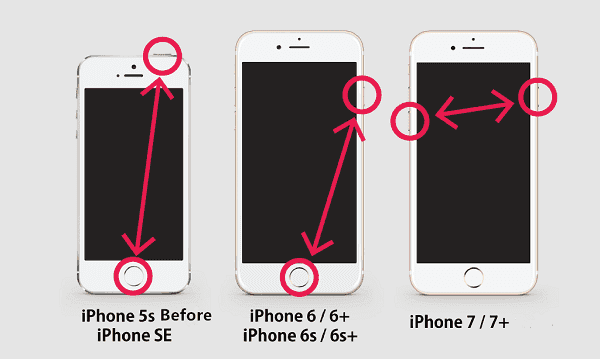
На iPhone X / 8 / 8 Plus или выше: нажмите кнопку Увеличить громкость кнопку и быстро отпустите, нажмите и отпустите Убавить звук затем продолжайте нажимать Боковое сравнение кнопку, пока вы не увидите логотип Apple.
На iPhone 7 / 7 Plus: нажмите и удерживайте Убавить звук и Боковые кнопки в то же время отпустите их, когда на экране появится логотип Apple.
На iPhone 6s / 6s Plus / 6 / 6 Plus и более ранних версиях: Боковое сравнение и Главная кнопки, а затем отпустите их, когда вы увидите логотип Apple.
Теперь ваш iPhone избавится от зависания в режиме восстановления и загрузится на домашний экран.
Решение 2: восстановление iPhone с помощью iTunes

Шаг 1Запустите iTunes на своем компьютере и обновите его до последней версии.
Шаг 2Подключите ваш iPhone, который застрял в режиме восстановления к компьютеру с помощью кабеля молнии.
Шаг 3Подождите, пока iTunes распознает ваш iPhone. Затем нажмите Устройство значок в левом верхнем углу и перейдите к Заключение меню.
Шаг 4Нажмите Восстановление iPhone и введите пароль, если будет предложено. iTunes начнет загрузку прошивки и настроит ваш iPhone как новое устройство.
Когда ваш iPhone перезагрузится, закройте iTunes и отключите ваше устройство. Теперь вы можете использовать свой iPhone как обычно.
Режим DFU относится к режиму обновления прошивки устройства. Он может устранить проблему, заключающуюся в зависании iPhone 8/7/6/5 в режиме восстановления и невозможности восстановления.
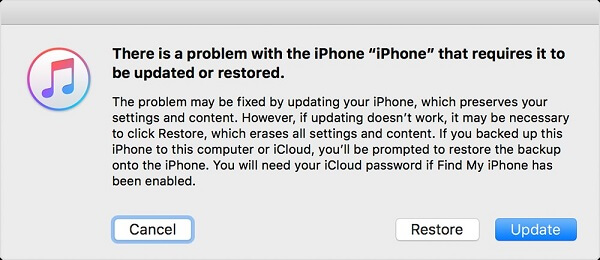
Шаг 1Откройте iTunes и обновитесь до последней версии.
Шаг 2Удерживая нажатой Боковое сравнение + Главная кнопки на iPhone 6 и более ранних, Боковое сравнение + Volume Down кнопки на iPhone 7 и позже в течение секунд 10.
Шаг 3Отпустите боковую кнопку через 10 секунд и подключите ваш iPhone к компьютеру с помощью кабеля молнии. Продолжайте удерживать другую кнопку еще секунду 5.
Примечание: Подобно восстановлению iPhone с iTunes, это решение также сотрет iPhone. Если вы не сделали резервную копию вашего iPhone до того, как он завис в режиме восстановления, все ваши файлы и личные настройки будут потеряны.Решение 4: 100% Устранение неисправностей формулировок
Apeaksoft iOS Восстановление системы это профессиональное решение для устранения зависания iPhone в режиме восстановления.
Короче говоря, iOS System Recovery - лучшее решение для исправления iPhone одним кликом.
Скачайте iOS System Recovery и установите его на свой ПК.
Затем подключите ваш iPhone, который застрял в режиме восстановления к компьютеру, с помощью кабеля с молнией, поставляемой с вашим устройством. Затем запустите приложение.

Нажмите Start Кнопка для сканирования вашего iPhone и обнаружения проблем с программным обеспечением, которые приводят к зависанию iPhone в режиме восстановления. Затем нажмите Вопрос и следуйте инструкциям на экране, чтобы перевести iPhone в режим DFU или Режим восстановления.
В окне загрузки прошивки выберите категорию своего устройства iOS, тип, модель и многое другое.

Решение 5: ремонт iPhone от Apple Store
Если все приведенные выше решения не позволяют вашему iPhone выйти из режима восстановления, возможно, проблема связана с аппаратным обеспечением. В таком случае вам нужно обратиться за помощью в службу поддержки Apple. Во-первых, вы должны извлечь ваши данные с iPhone и сделать резервную копию их на свой компьютер с Резервное копирование и восстановление данных Apeaksoft iOS, Он может создавать резервные копии всего iPhone или выбранных файлов в один клик. Вы можете просмотреть все данные вашего iPhone и установить защиту паролем для резервного копирования iOS. Кроме того, он имеет способность восстановить резервную копию на ваш iPhone после ремонта.

Имейте в виду, что ремонтная работа iPhone в режиме восстановления может занять несколько дней или месяц службой поддержки Apple.

Конечно, вы столкнетесь бы с людьми, говорящие о режиме восстановления iPhone , но вы не решили узнать об этом много думать, что вы узнаете об этом, когда придет время. Ну, вы должны хотя бы знать основные из этого, как он используется во многих решениях, когда ваш iPhone останавливает функционирование или не функционирует, как следует. Эта статья проведет вас о режиме восстановления iPhone, чтобы вы могли использовать его всякий раз, когда требуется.
Что означает режим восстановления на iPhone и когда использовать
Режим восстановления на самом деле является отказом от iBoot, который обычно используется в случаях, когда вам нужно сохранить свой iPhone с новой версией операционной системы. Обычно это полезно, когда ваша операционная система iPhone претерпевает несколько глюков и не работает должным образом, или когда он обновляется через iTunes. Это оказывается очень удобным в тех случаях, когда вы пытаетесь устранить неполадки вашего устройства.

Как поставить iPhone в режиме восстановления
Пути ввода в режим восстановления немного отличается для разных версий моделей iPhone. Ниже вы можете узнать, как ввести режим восстановления iPhone 7/8 / X / 11.
Метод 1: Используйте бесплатный Reiboot
Бесплатная программа называется Reiboot для восстановления iPhone , может помочь поставить свой iPhone в восстановление Режим всего за 1 клик. Не нужно нажать кнопки, не нужно использовать iTunes, либо. Поэтому, если вы не знаете, как нажать соответствующие кнопки, чтобы войти в режим восстановления, или случайно сломана кнопки iPhone. Это лучший выбор, чтобы продолжить. Просто загрузите программное обеспечение и подключите свое устройство. Затем нажмите «войти / выйти в режим восстановления», и это сделано!

Способ 2: вручную положите iPhone в режим восстановления
Если вы не хотите попробовать бесплатный Reiboot, вы также можете вручную получить iPhone в режим восстановления. Подробные инструкции перечислены ниже.
- Нажмите две кнопки: домой & включение и не отпускай их.
- Отпустите кнопки, когда вы видите экран «Подключиться к iTunes».
Как поставить iPhone 7 в режиме восстановления (iPhone 7 & 7 плюс)
- Нажмите две кнопки: громкость вниз &включение и не отпускай их.
- Только когда вы видите «Подключиться к iTunes», если вы должны выпустить кнопки.
Как поставить iPhone 11 в режиме восстановления (iPhone 8 или более поздней версии)
- Нажмите две кнопки: громкость вниз & Сторона и не отпускай их.
- Нажмите две кнопки быстро один после другого: Громкость вверх и вниз, и не выпускайте их.
- После этого нажмите кнопку включение и продолжайте держать его, пока не увидите «Подключиться к iTunes». Как только это появится на экране, вы можете отпустить кнопку
Как получить iPhone из режима восстановления
Как только войти в режим восстановления, Tenorshare Reibroot может помочь вам выйти из режима восстановления бесплатно. Вам не нужно искать какие-либо другие решения, просто просто подключите устройство и нажмите «выйти из режима восстановления», ваш iPhone затем перезагрузится, не увидев скрим «Подключиться к iTunes».

Шаг 1: Откройте свой компьютер / Mac / ноутбук, загрузите и установите на нем Tenorshare Reiboot.
Шаг 2: Подключите свой iPhone, который застрял в режиме восстановления на ноутбук или ПК и нажмите Начать ReiBoot на главном интерфейсе.
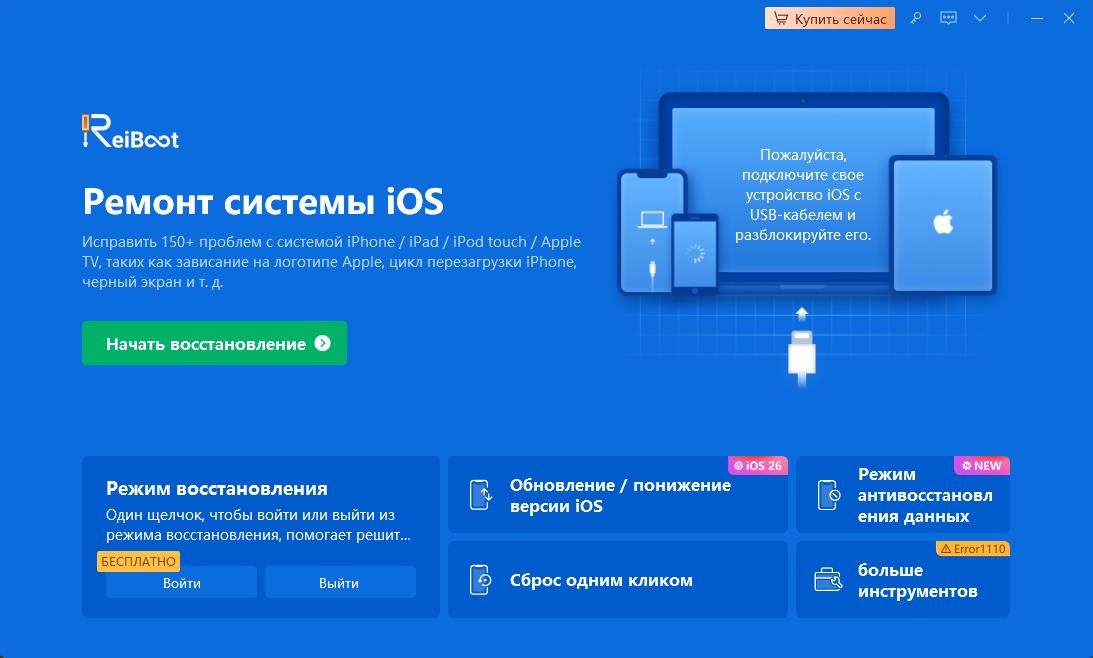
Шаг 3: Даже если ваш iPhone застрял в режиме восстановления, его можно легко обнаружить в этом программном обеспечении, нажмите на выделенную опцию «Стандартный ремонт», чтобы начать восстановление.

Шаг 4: Загрузите прошивку онлайн и продолжите процесс ремонта после его готовности.
Как только пакет прошивки загружен на ваш компьютер, вы можете нажать «Начать стандартный ремонт», чтобы начать восстановление.

После завершения процесса восстановления ваш iPhone перезагрузится и успешно выходит из режима восстановления. Это простой способ выйти из режима восстановления при заинтересованности, не потеряв какие-либо данные.

ЗАКЛЮЧЕНИЕ
Очень важно знать о режиме восстановления Apple, так как он очень важен при выполнении определенных операций на вашем iPhone, например, устранение неполадок, Jailbreak или обновление программного обеспечения. Руководство выше говорит вам, как вы можете использовать режим восстановления на разных моделях iPhone, а также, как вы можете выйти из режима восстановления при необходимости. Если застрял, выходя из режима восстановления, лучшее программное обеспечение для обращения к Tenorshare Reiboot, который настоятельно рекомендуется.
Apple продаёт не только новые устройства, компания ещё восстанавливает и продаёт гаджет дешевле, чем пользуются люди для перепродажи под вид нового. Как различить такой iPhone?
Что значит восстановленный
Для начала нужно разобраться что же означает слово восстановленный.
Восстановленный iPhone – полностью избавленное устройство от имевшихся дефектов на партнерской фабрике Apple. Это может быть или уже использованный смартфон, или новый, получивший брак на производстве.

Комплект восстанавливается новыми аксессуарами и специальной коробкой. При этом устройству присваивается новый номер модели и официальная гарантия на 1 год.
Как проверить устройство
Проверить прошлое смартфона можно зайдя в Настройки —> Основные —> Об этом устройстве. Здесь нужно обратить внимание на номер модели: первая буква отвечает за разграничение разных типов устройства:
- «M» – устройство новое;
- «F» – устройство восстановлено компанией Apple ( как новый );
- «N» – устройство выдано на замену при гарантийном случае;
- «P» – устройство заказанное у Apple на сайте ( с гравировкой ) в специальной подарочной коробке;
- Любая цифра — устройство, предназначенное для размещения в магазинах.

Но стоить заметить, что этот способ не является идеально точным, скорее как дополнительный вариант для проверки.
Неофициальное восстановление
Восстановление iPhone не компанией Apple не меняет номер модели и не даёт официальную гарантию на 1 год. Поэтому устройство может иметь номер модели начинающий на «M», но восстановлено любителями сколько угодно раз.
Сколько устройством пользовались
Также необходимо проверить серийный номер гаджета. Информацию, начиная с активации, заканчивая обращениями в сервисный центр, можно таким образом узнать.
Если 3 зелёные галочки – аппарат активирован менее, чем 90 дней назад, если 2 – менее, чем 365 дней, если 1 – был активирован более года назад.
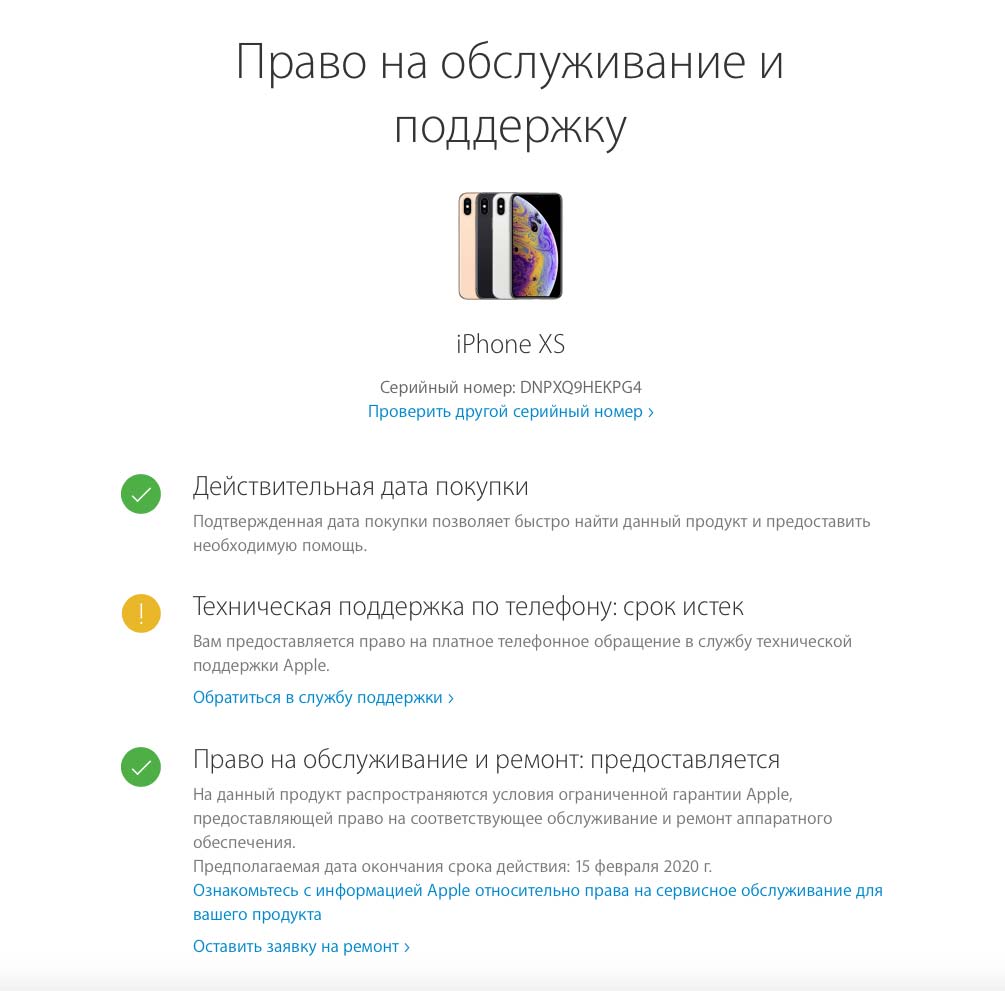
Прошло не более 365 дней с момента активации
Если при проверке серийного номера официальный сайт вам показывает «Необходимо активировать iPhone«, то значит, что это устройство ещё не было использовано, оно новое или восстановленное.
Черты восстановленного iPhone
Итак, он должен иметь первую букву в номере модели «F», при проверке серийного номера на официальном сайте должна быть надпись «Необходимо активировать iPhone», коробка должна отличаться от нового в магазине и на ней должны совпадать все данные с данными на iPhone.

Коробки нового и восстановленного iPhone
Читайте также:

